1、将已经有底色的证件照,放入excel软件界面,如下图所示:

2、点击excel工具栏的格式按钮,选择去除背景色按钮,如下图所示:
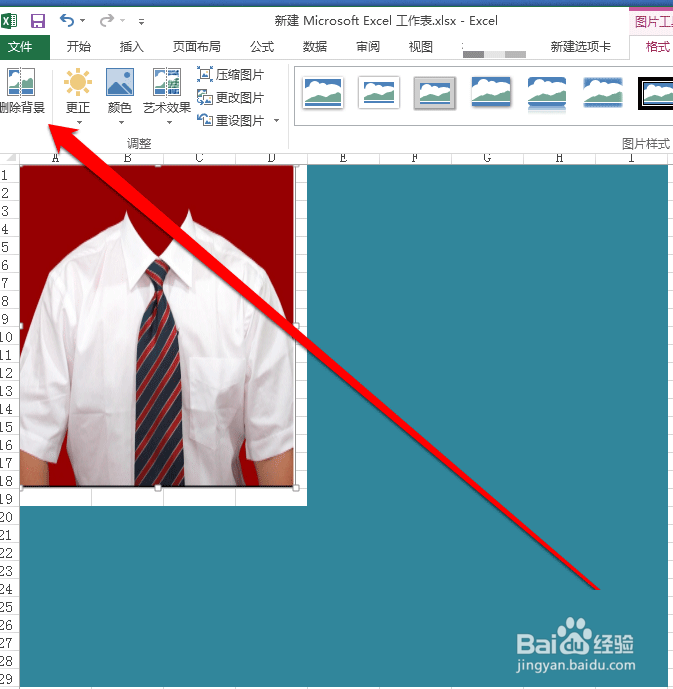
3、点击去除背景色后,在照片上会出现一个框体,如下图所示:
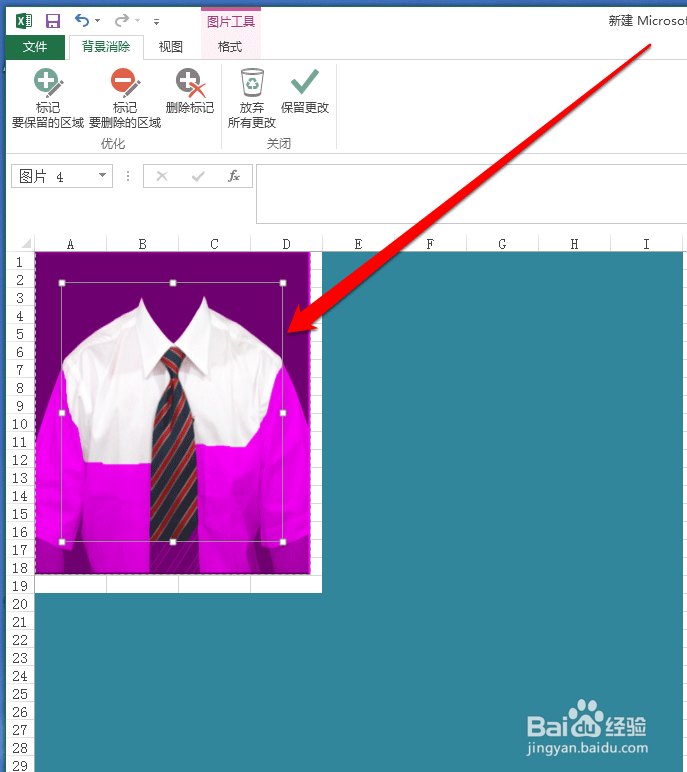
4、我们将照片上的框体,进行拖动把整个照片覆盖,如下图所示:

5、接下来在格式工具内,选择标记需要保留下来的区域,如下图所示:
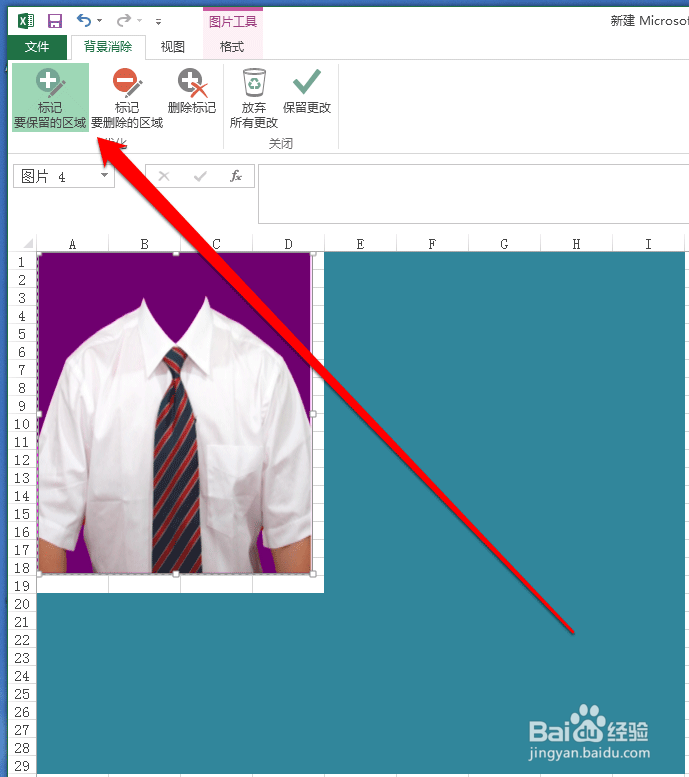
6、选择完成后,点击保留更改按钮,如下图所示:
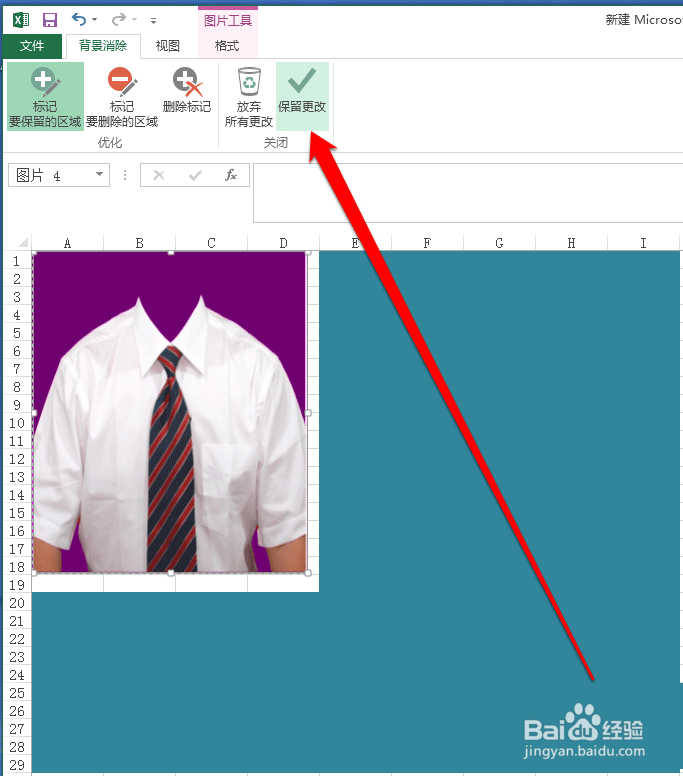
7、接下来,在excel表格查看,原照片的底色就去掉了,如下图所示:

1、将已经有底色的证件照,放入excel软件界面,如下图所示:

2、点击excel工具栏的格式按钮,选择去除背景色按钮,如下图所示:
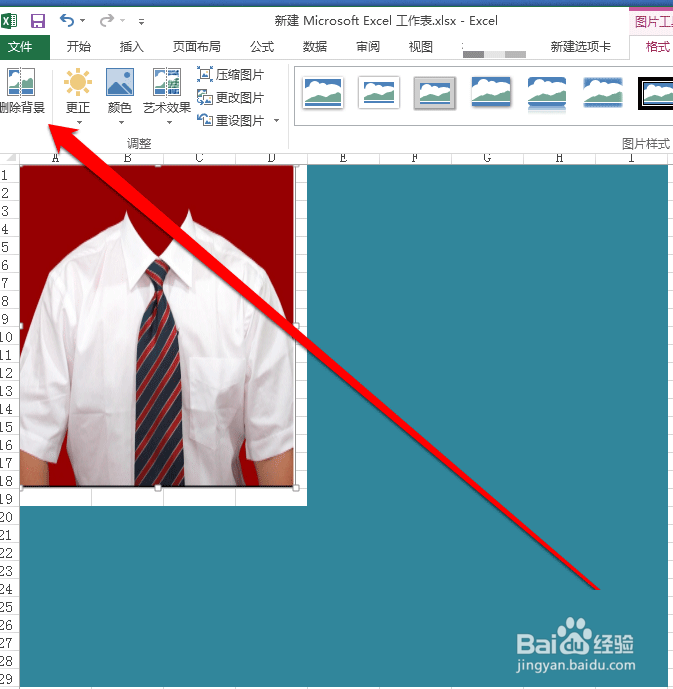
3、点击去除背景色后,在照片上会出现一个框体,如下图所示:
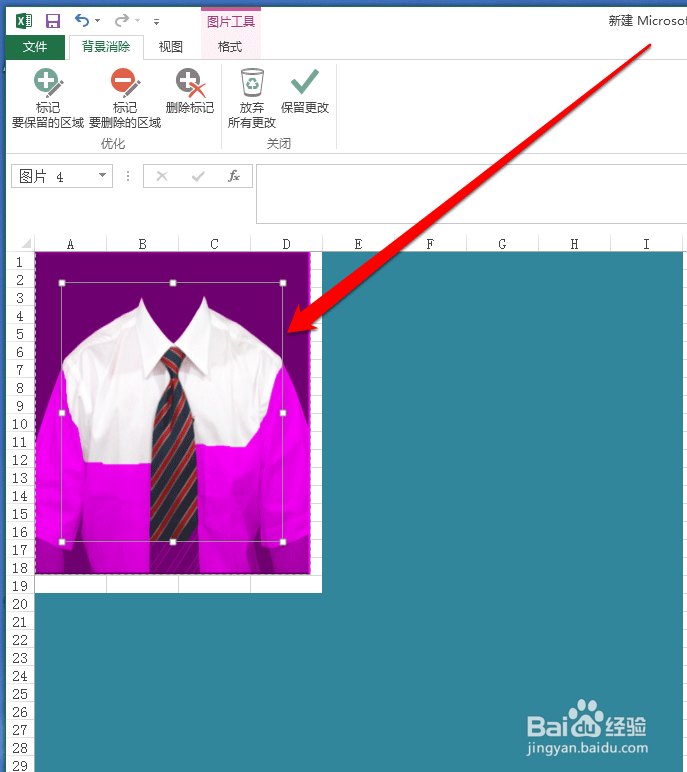
4、我们将照片上的框体,进行拖动把整个照片覆盖,如下图所示:

5、接下来在格式工具内,选择标记需要保留下来的区域,如下图所示:
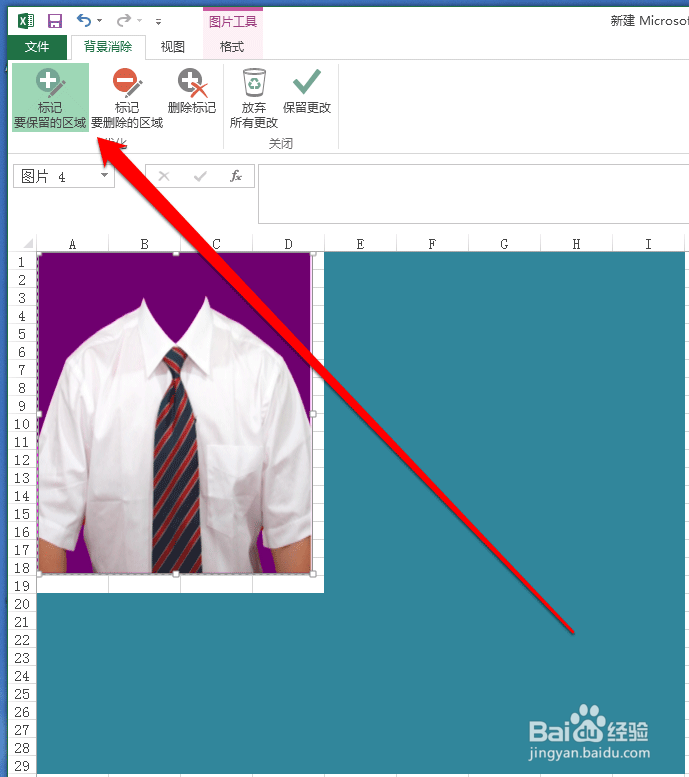
6、选择完成后,点击保留更改按钮,如下图所示:
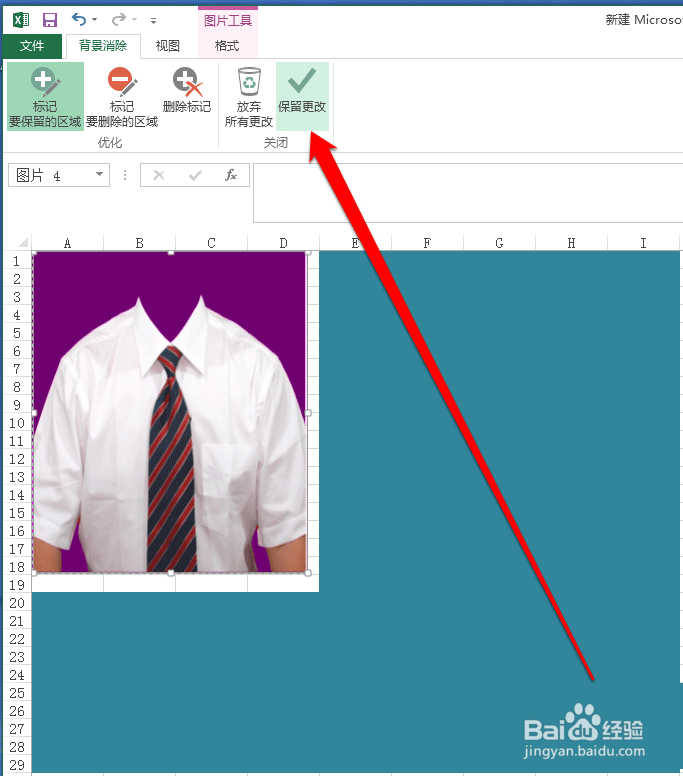
7、接下来,在excel表格查看,原照片的底色就去掉了,如下图所示:
